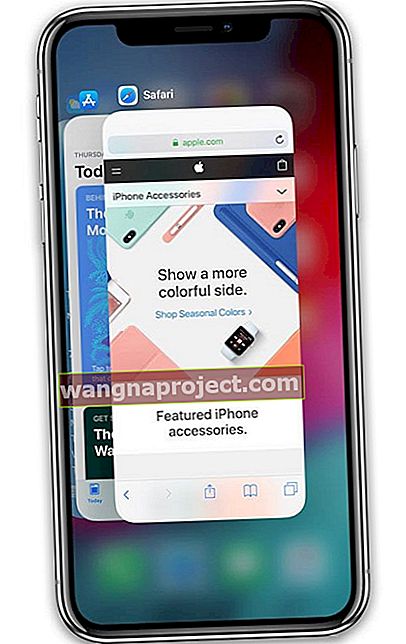Svi znamo da redizajn iPhone X serije mijenja način na koji radimo dosta stvari, poput dosezanja Sirija, otvaranja Kontrolnog centra, čak i isključivanja samog telefona - sve drugačije. I sve stvari koje trebamo ponovno naučiti!
Jedna neočekivana lekcija je da naša uobičajena metoda prisilnog zatvaranja aplikacije izgleda ne funkcionira na iOS-u 11 i iPhoneu X / XS / XR i novijem modelu iPad (bez gumba za početnu stranicu.) Dakle, kako zatvorite aplikacije na iPhoneu X serija ili iPad bez gumba za početnu stranicu?
O prisilnom zatvaranju aplikacija na iPhoneima i iDevices
Apple preporučuje prisilno zatvaranje aplikacije samo ako je trebate ponovno pokrenuti ili ako se aplikacija sruši ili na neki drugi način ne radi.
Zatvaranje aplikacija ne poboljšava izvedbu uređaja ako aplikacija ne djeluje. Aplikacije koje vidite u programu za prebacivanje aplikacija u suspendiranom su stanju i uglavnom ne troše resurse vašeg uređaja.
No, ovisno o vašim postavkama, neke se aplikacije rade u pozadini ako ste omogućili osvježavanje u pozadini.
Apple drži da prisilno zatvaranje aplikacije ne poboljšava trajanje baterije. Zapravo, nepotrebno napuštanje aplikacija može zapravo isprazniti bateriju, jer iOS treba ponovo učitati aplikaciju.
Nema gumba za dom, nema problema!
Kad smo imali sada nestali gumb Home, bilo je lako poput dvostrukog kucanja i prevlačenja prema gore po pregledu aplikacije nakon što se nalazi određena aplikacija.
Na vašem iPhoneu serije X ili novijem iPadu rutina je malo drugačija - prvo pritisnite i držite donju traku pokreta, a zatim prijeđite prstom prema gore kako biste u aplikaciji Switcher otkrili sve kartice za pregled aplikacija.

Za ljude koji koriste iOS 12 i novije verzije, stvari su se vratile osnovama!
- Na iPhoneu ili iPadu bez početnog gumba na početnom zaslonu prijeđite prstom od dna zaslona prema gore i lagano zastanite na sredini zaslona da biste otvorili prebacivač aplikacija
- Prijeđite prstom udesno ili ulijevo da biste pronašli aplikaciju koju želite zatvoriti
- Prijeđite prstom po pregledu aplikacije da biste je zatvorili

Neki nam kažu da ih trebaju dodati u kratkom zadržavanju nakon što povuku prema gore od dna do sredine zaslona da bi pozvali prebacivač aplikacija.
Koristite iOS 11?
Ako vaš iPhone ili iPad bez gumba za početnu stranicu koristi iOS11, trebate dodirnuti i zadržati pregled aplikacije, a zatim dodirnuti znak minus da biste zatvorili aplikaciju.
-
- Otvorite svoj App Switcher. Prijeđite prstom prema gore od donje trake pokreta i zaustavite se dok prst i dalje vrši pritisak na zaslon. Kartice aplikacija trebale bi se popuniti. Samo prijeđite prstom kroz njih i pronađite aplikaciju koju želite zatvoriti
- Prisilno dodirivanje . Pritisnite i držite (ili taknite i držite) pregled aplikacije dok se u kutu ne pojavi crveni simbol minus (-)
- Sada zatvorite tu aplikaciju. Dodirnite taj znak minus da biste zatvorili ILI prijeđite prstom prema gore na kartici za pregled aplikacije

Nažalost, mnogi ljudi s iPhone X modelima kažu nam da jednostavno ne radi. Umjesto toga, preusmjereni su na početni zaslon - uopće ne ono što su željeli!
Evo Scoop-a za prisilno zatvaranje aplikacija na iPhoneu ili iPadu (bez gumba za početnu stranicu) pomoću iOS-a 11
Potreban je snažan dodir! Morate prisilno dodirnuti (ili dodirnuti i zadržati) dok pločice za pregled aplikacije ne prikažu ikonu minus (-) u kutu, a zatim prijeđite prstom prema gore da biste ga zatvorili.
Kad samo prijeđete prstom prema gore bez prisilnog dodira, iPhone ili iPad bez početnog gumba vraća vas na početni zaslon. Da, ovo je još jedna prilagodba Appleu i ona poput nekih drugih (bilo tko u Control Centeru) na koju je definitivno potrebno neko vrijeme za navikavanje. 
Apple kaže da prijelaz prstom prema gore i pauza čini isto što i prisilni dodir, pa ako nemate sreće s jednom metodom, pokušajte s drugom!
Kako se prebacivati između aplikacija na iPhoneima i iPadima bez gumba Početna
Prebacivanje između aplikacija na iPhoneu serije X ili novijoj verziji ili novijem modelu iPad:
- Prijeđite prstom od dna do sredine zaslona i držite dok ne vidite App Switcher
- Prijeđite prstom ulijevo ili udesno da biste pronašli aplikaciju koju želite koristiti
- Dodirnite aplikaciju
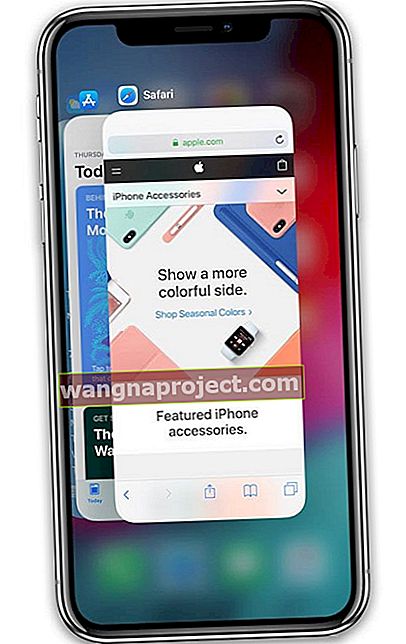
Prijeđite prstom ulijevo ili udesno po donjem rubu
Drugi način za prebacivanje između aplikacija na iPhone telefonu iz X serije (XS / XR / X) ili iPadu bez gumba za početnik je prelazak prstom ulijevo ili udesno po donjem rubu zaslona, tik ispod trake Gest Home. 
Ova će vas radnja provesti kroz sve otvorene aplikacije. Prevlačenje slijeva udesno vodi vas do posljednje prethodno korištene aplikacije, a prijelaz zdesna ulijevo vodi do svih aplikacija.
Sjetite se koraka oprezno!
Zatvaranje aplikacija nikada ne bi trebalo biti vaša rutina. Kada imate aplikaciju koja ne reagira ili problematičnu aplikaciju, zatvaranje na ovaj način (prisilno zatvaranje) je prihvatljivo i možda čak potrebno.
ALI ako zatvarate aplikacije u nadi da ćete uštedjeti sate i sate trajanja baterije, to neće uspjeti! Kad se ne koristi, većina aplikacija je u suspendiranom stanju i zauzima malo ili nimalo resursa. Dakle, prisilno zatvaranje i ponovno otvaranje može zapravo potrošiti više snage!
Ako vas baterija brine, daleko je bolje isključiti pozadinsko osvježavanje aplikacije, upotrijebiti način niske potrošnje energije i slijediti ove druge strategije uštede baterije.
Najbolja stvar za vaš iPhone i iPad
Ako biste mogli učiniti samo jednu stvar da svoj iPhone iPhone serije X ili noviji iPad sačuvate na duge staze, preporučujemo ga isključiti barem jednom tjedno. To je potpuno ugašeno!
Bilo pomoću Postavke> Općenito> Isključivanje ili dugo pritisnite jedan od gumba za glasnoću i bočni gumb i držite nekoliko sekundi. Zatim jednostavno "povucite za isključivanje", kao i bilo koji drugi iPhone.